参考:https://www.cnblogs.com/yjmyzz/p/how-to-install-mysql8-on-mac-using-tar-gz.html
一、下载mysql数据库安装包
地址:https://www.mysql.com/downloads/

二、解压安装包
1、安装包名:mysql-8.0.22-macos10.15-x86_64.tar
2、解压后的文件夹下的文件列表如下
mysql-8.0.22-macos10.15-x86_64.tar.gz
mysql-router-8.0.22-macos10.15-x86_64.tar.gz
mysql-test-8.0.22-macos10.15-x86_64.tar.gz
三、安装和初始化
1、将mysql-8.0.22-macos10.15-x86_64.tar.gz将其解压到/usr/local/下,并重命名为mysql (即:最后的完整目录应该是/usr/local/mysql)
2、mac本/usr/local/无权限,则参照https://www.cnblogs.com/shangxiaofei/p/13359357.html
3、给解压后并重命名的的mysql目录授权给当前电脑登录用户的权限
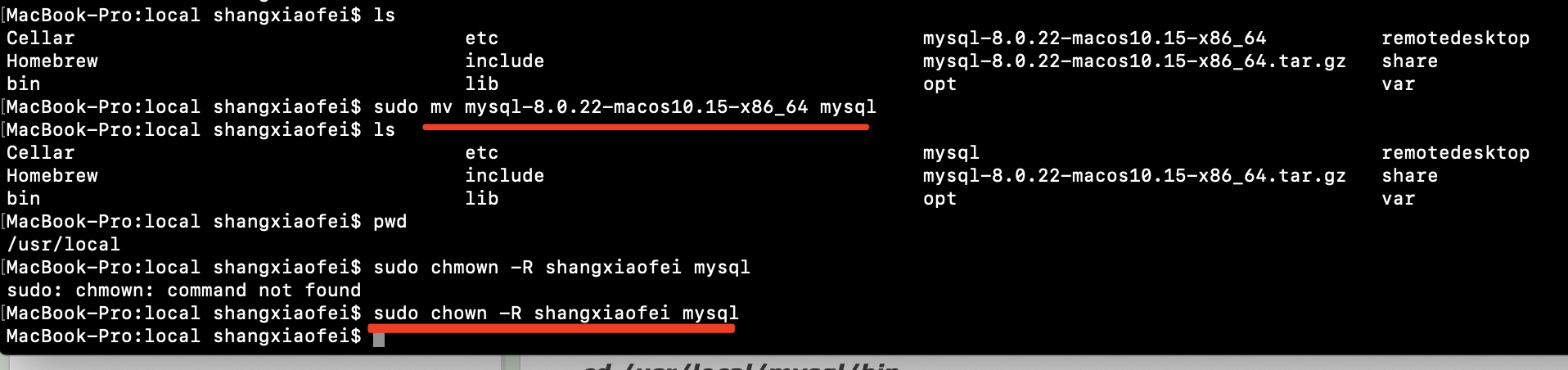
4、初始化mysql数据库
cd /usr/local/mysql/bin
sudo ./mysqld --initialize --user=mysql
记住初始密码:dpXi7*(5ku/T

如果没记下这个密码,导致后面无法登录,可以rm -rf /usr/local/mysql/data/* 把所有文件干掉,再来一把。
四、启动和调试mysql数据
1、启动mysql
cd /usr/local/mysql/support-files
sudo ./mysql.server start

2、修改mysql的初始密码
进入目录:/usr/local/mysql/bin
执行命令:sudo ./mysqladmin -u root -p password
输入原始初始密码,并再输入两次新密码

3、登录数据库
进入目录:/usr/local/mysql/bin
执行命令:sudo ./mysql -u root -p
输入新改的密码
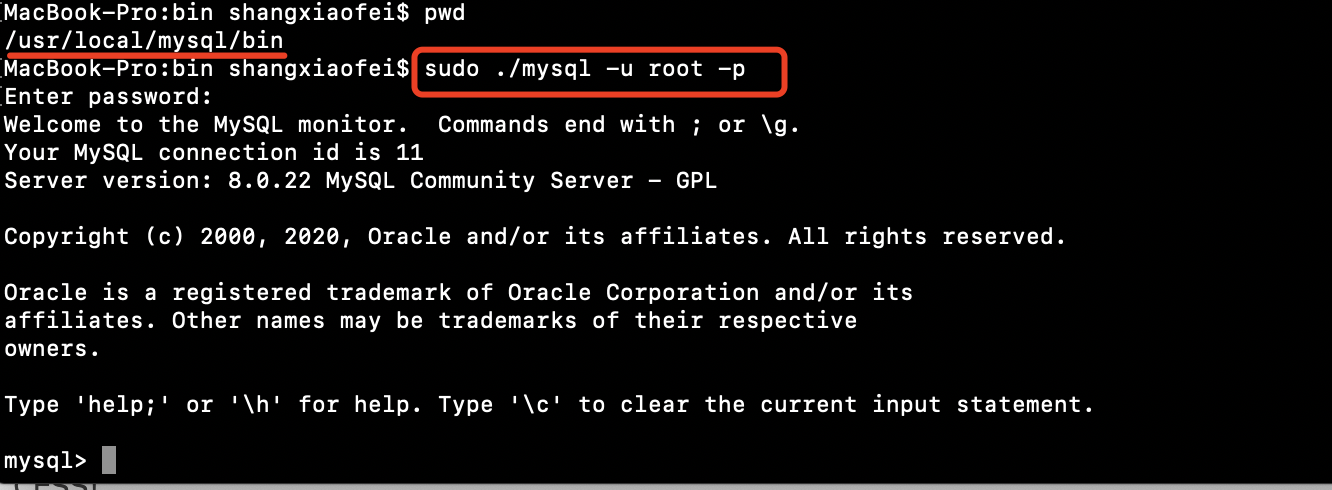
4、本地客户端连接数据库
use mysql
ALTER USER 'root'@'localhost' IDENTIFIED WITH mysql_native_password BY '新密码';
FLUSH PRIVILEGES;
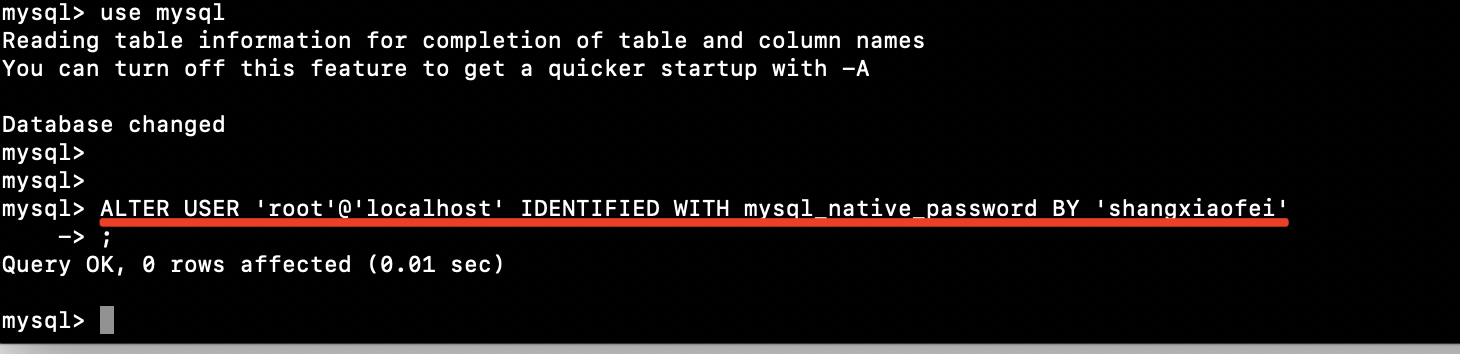
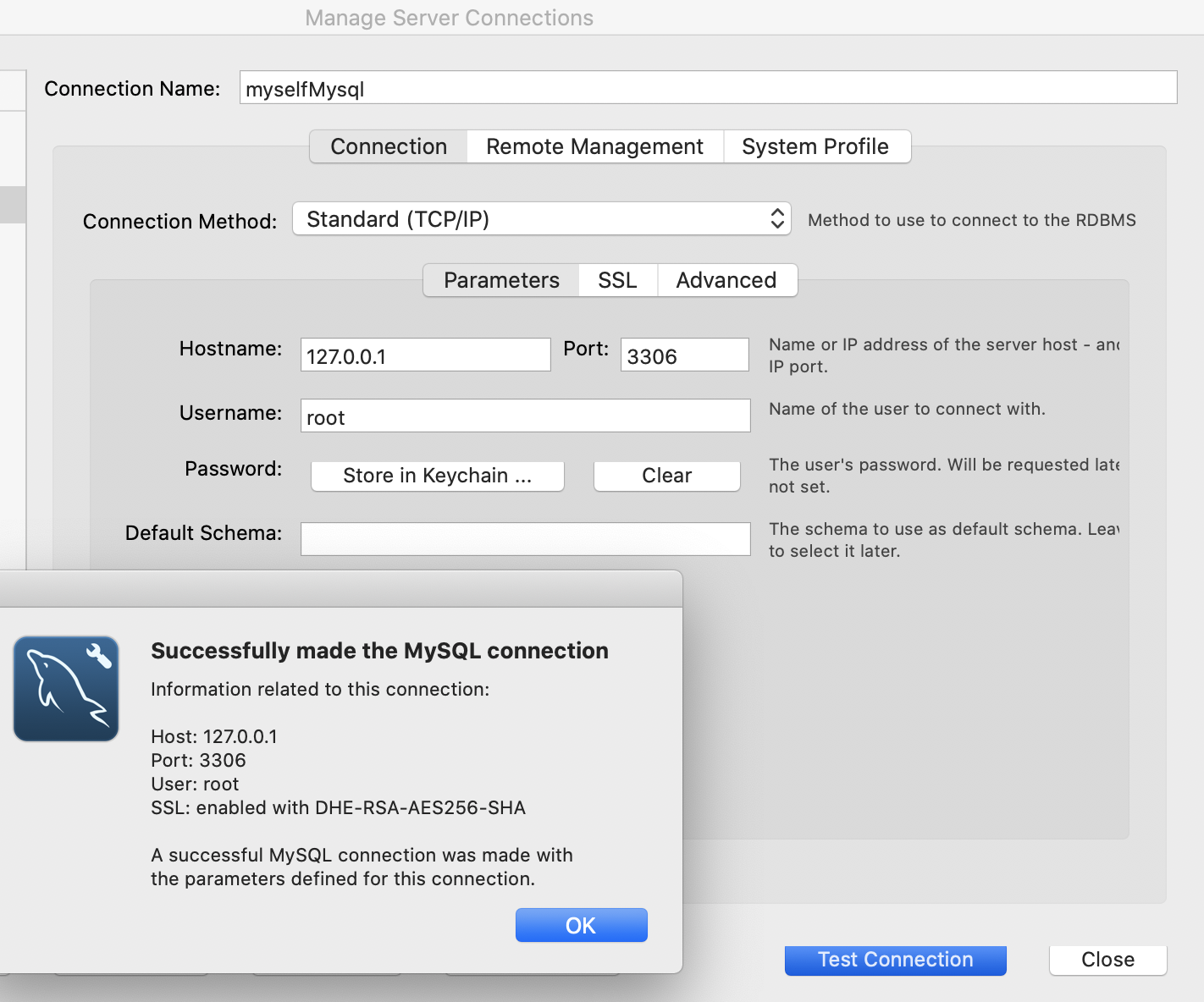







 本文档详细介绍了如何在Mac上下载并手动安装MySQL数据库,包括下载安装包、解压、赋予权限、初始化数据库、启动数据库、修改初始密码及本地客户端连接数据库的步骤。
本文档详细介绍了如何在Mac上下载并手动安装MySQL数据库,包括下载安装包、解压、赋予权限、初始化数据库、启动数据库、修改初始密码及本地客户端连接数据库的步骤。
















 1097
1097

 被折叠的 条评论
为什么被折叠?
被折叠的 条评论
为什么被折叠?








